A Keynote felhasználói útmutatója iPadhez
- Üdvözöljük
-
- A Keynote bemutatása
- Képek, diagramok és más objektumok bemutatása
- Az első prezentáció létrehozása
- Prezentáció megnyitása
- Prezentáció mentése és elnevezése
- Prezentáció keresése
- Prezentáció nyomtatása
- Szöveg és objektumok másolása alkalmazások között
- Alapvető értinőképernyő-kézmozdulatok
- Az Apple Pencil használata a Keynote-tal
- Prezentáció létrehozása a VoiceOver használatával
-
- Prezentáció küldése
- Az együttműködés bemutatása
- Mások meghívása együttműködésre
- Együttműködés megosztott prezentáción
- Megosztott prezentáció beállításainak módosítása
- Prezentáció megosztásának leállítása
- Megosztott mappák és együttműködés
- Együttműködés a Box szolgáltatás segítségével
- Animált GIF létrehozása
- Prezentáció közzététele blogon
- Copyright

Sortávolság beállítása az iPad Keynote alkalmazásában
Módosíthatja a távolságot a szöveg sorai között, módosíthatja a bekezdések előtti és utáni térközt, és sortörést adhat a szöveghez.
A sorok közötti térköz beállítása
Koppintson egy alakzatra vagy szövegmezőre, vagy jelöljön ki szöveget egy szövegmezőben.
Táblázatcellában található szövegek esetében nem állíthatja be a sorok térközét.
Megjegyzés: Ha a prezentációban bekezdésstílust használ, és a bekezdésstílusba a sor térközének módosítását is bele szeretné építeni, húzza túl az egérmutatót a bekezdés utolsó karakterén, hogy a formázás szimbólum is benne legyen (ez addig láthatatlan, amíg át nem húzza rajta az egérmutatót). Lásd: Szövegstílusok használata az iPad Keynote alkalmazásában.
Koppintson a
 gombra, majd a Szöveg elemre.
gombra, majd a Szöveg elemre.Koppintson a Sor térköze lehetőségre, majd tegye a következők bármelyikét:
Szöveg sorai közti térköz beeállítása: Koppintson a Térköz melletti
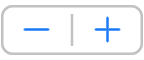 gombra, a térköz csökkentéséhez, illetve növeléséhez.
gombra, a térköz csökkentéséhez, illetve növeléséhez.A bekezdés előtti vagy utáni terület mennyiségének beállítása: Koppintson az Előtte, illetve Utána melletti
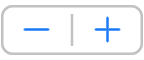 gombra, a térköz csökkentéséhez, illetve növeléséhez.
gombra, a térköz csökkentéséhez, illetve növeléséhez.
Szöveg kényszerítése a következő sorba
Koppintson a töréspont kívánt helyére.
Koppintson a Beszúrás elemre, majd a Sortörés lehetőségre.